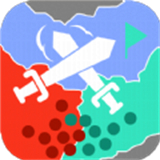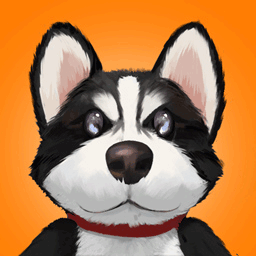钉钉为视频添加虚拟背景怎么设置 钉钉视频添加虚拟背景的步骤
更新时间:2023-11-06 14:20:05来源:系统城下载站浏览量:260
钉钉为视频添加虚拟背景怎么设置?随着科技的不断进步和发展,人们的沟通方式也在不断地演变和创新,钉钉作为一款专注于企业办公领域的软件,为用户提供了一种高效便捷的视频通话功能。近期,钉钉又推出了一项新的功能——视频通话添加虚拟背景。通过这一功能,用户可以在视频通话时选择自己喜欢的虚拟背景,让沟通更加生动有趣。接下来,小编就为你们带来了钉钉视频添加虚拟背景的步骤,一起来看看吧。
第一步,点击更多
我们打开钉钉软件,然后我们进入视频会议的状态,点击下面的更多的功能。

第二步,点击虚拟背景
我们进入更多的页面之后,然后我们点击里面的虚拟背景的功能。

第三步,选择背景
我们进入虚拟背景之后,然后我们点击自己喜欢的背景即可生效。

以上是关于钉钉视频添加虚拟背景的步骤的内容。希望本篇教程内容对各位小伙伴有所帮助!更多相关教程,欢迎大家继续关注本站哦!
热门文章
- 大侠立志传军粮失窃任务攻略 大侠立志传军粮失窃任务如何做
- 《三角洲行动》药品使用方法 《三角洲行动》药品如何使用
- 妄想山海蜃龙抓捕攻略 妄想山海蜃龙如何抓捕
- 《第五人格》医生竹荫守护者皮肤获取方法 《第五人格》医生竹荫守护者皮肤如何获取
- 妄想山海葛巾紫花束配方获取攻略 妄想山海葛巾紫花束配方如何获取
- 棍武器怎么使用流星群侠传 棍武器如何使用流星群侠传
- 永劫无间双截棍横栏效果怎么发挥 永劫无间双截棍横栏效果如何发挥
- 饥荒新家园联机版如何更换角色 饥荒新家园联机版更换角色方法
- 《绝区零》阿琦协会纪念币光映怎么获得 《绝区零》阿琦协会纪念币光映如何获得
- 新天龙八部手游如何删除角色 新天龙八部手游删除角色方法
最新手机软件
- 1
- 2
- 3
-
4
自动连点器免费app

系统工具
下载 - 5
-
6
悟空遥控器app官网版

生活实用
下载 - 7
-
8
蜂鸟众包app老版本苹果版

生活实用
下载 -
9
饥饿鲨世界国际服无敌版

其他软件
下载 - 10